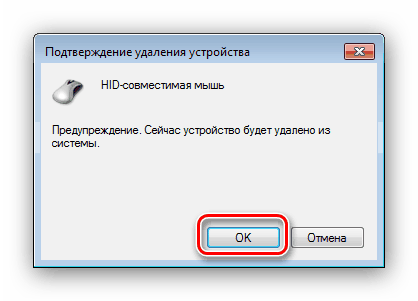ماذا تفعل إذا توقفت عجلة الماوس عن العمل في Windows 7
لطالما كانت فأرة الكومبيوتر المزودة بأزرار وعجلة جهاز دخل متكامل لأنظمة تشغيل Windows. في بعض الأحيان ينكسر عمل هذا المناول - حيث تدور العجلة ، يتم الضغط على الزر ، لكن النظام لا يظهر أي رد فعل على ذلك. دعونا نرى لماذا يحدث هذا وكيفية إصلاح المشكلة.
المحتوى
مشاكل وحلول العجلات
تبدو المشاكل الرئيسية في عجلة الماوس كما يلي:
- لا يمكن تصفح الصفحة في المستعرض ؛
- التمرير في جميع أنحاء النظام لا يعمل.
- لا يوجد رد فعل في لمسة زر واحدة.
- يعمل التمرير ، ولكن متشنج.
- بدلاً من التمرير في المستعرض ، تقوم العجلة بتغيير المقياس الخاص بها.
تحدث الأعطال مع الماوس ، وكذلك الأجهزة الطرفية الأخرى ، لأسباب الأجهزة والبرامج. النظر فيها في الترتيب.
السبب 1: فشل واحد
السبب الأكثر شيوعًا للمشكلة في عجلة الماوس هو حدوث عطل برمجي عشوائي. إذا تمت ملاحظة المشكلة فقط في المتصفح ، فستكمن العقبة في أحد الخلل في محرك Chrome ، والذي يضم الآن عددًا هائلاً من متصفحات الإنترنت. في هذه الحالة ، الحل هو فتح أي نافذة (وثيقة كلمة أو تفوق ، صورة طويلة ، أي تطبيق مختلف عن عارض الويب) وانتقل عبر عدة صفحات - يجب أن يعمل التمرير في المتصفح.
إذا حدث الفشل في جميع التطبيقات ، فإن أسهل طريقة هي إعادة تشغيل الكمبيوتر: يجب أن يؤدي مسح ذاكرة الوصول العشوائي إلى حل المشكلة. قد يعمل الجهاز وإعادة توصيل عاديا إلى موصل آخر.
السبب 2: فشل إعدادات المناور
سبب آخر من البرامج المتكررة لفشل العجلة هو إعدادات الماوس غير صحيحة. أولاً ، من المستحسن تعطيل أو حذف برنامج طرف ثالث لتخصيص الماوس إذا كان مثبتًا على جهاز الكمبيوتر.
لا تساعد إزالة الأدوات المساعدة دائمًا على حل المشكلة - ستحتاج إلى استعادة الإعدادات الافتراضية بواسطة أدوات النظام. يتم وصف الوصول إلى معلمات النظام الخاصة بالماوس والقيم الافتراضية في ارتباط يدوي منفصل أدناه.
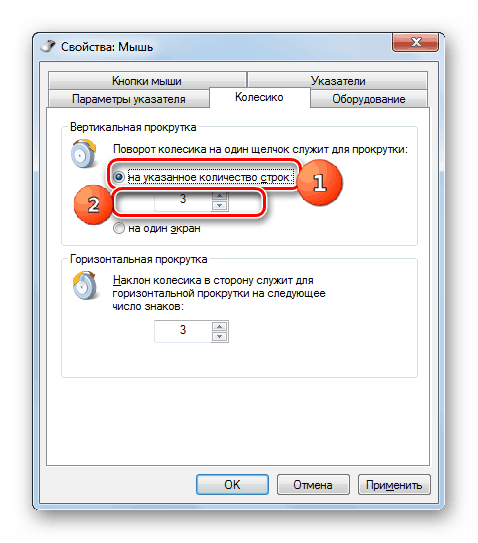
مزيد من التفاصيل: قم بتخصيص الماوس في Windows 7
السبب 3: السائقين غير لائق
غالبًا ما تظهر مشاكل في الماوس وعناصرها بسبب وجود إصدار غير صحيح أو قديم من برنامج النظام الخاص بالجهاز. الحل واضح - يجب عليك إزالة برامج التشغيل الموجودة وتثبيت برامج التشغيل المناسبة.
- بدء "إدارة الأجهزة" ، أسرع طريقة للقيام بذلك من خلال إطار "تشغيل" : اضغط Win + R ، أدخل الوسيطة
devmgmt.mscفي الحقل وانقر فوق "موافق" . - بعد تنزيل قائمة المعدات ، قم بتوسيع الفئة "الماوس وأجهزة التأشير الأخرى" ، حيث تجد الموضع "الماوس متوافق مع HID" . انقر بزر الماوس الأيمن عليه وحدد الخيار "حذف" .
- أكد الحذف ، ثم افصل الماوس وأعد تشغيل الكمبيوتر.
![تأكد من إزالة برامج تشغيل الماوس لحل المشكلة باستخدام عجلة الماوس غير العاملة في Windows 7]()
انظر أيضا: كيفية التحكم في جهاز كمبيوتر بدون ماوس
- قم بتثبيت برامج التشغيل المناسبة لجهاز المناولة الخاص بك وتوصيله بالكمبيوتر.


كما تظهر الممارسة ، يمكن إعادة تثبيت برامج التشغيل حل مجموعة كاملة من مشاكل البرامج مع العجلة.
السبب 4: فشل في الأجهزة
في كثير من الأحيان ، تحدث مشاكل في العجلة بسبب فشل الأجهزة في العناصر: مستشعر الدوران ، أو تركيب العجلة نفسها أو لوحة التحكم في الجهاز. كقاعدة عامة ، في هذه الحالة ، هناك تقريبا قائمة كاملة من العيوب المذكورة في المقدمة. من وجهة نظر النفعية لإصلاح الفأرة ، فإن الاحتلال ليس مربحا جدا ، لذلك فإن أفضل حل في هذه الحالة هو الحصول على حل جديد ، خاصة لأنها غير مكلفة الآن.
السبب 5: الكمبيوتر المحملة
إذا كان التمرير غير مستقر ، والمؤشر بالإضافة إلى ذلك يتحرك في الهزات ، والسبب على الأرجح يكمن في عبء العمل لجهاز الكمبيوتر أو الكمبيوتر المحمول. هذا يشير إلى أعراض غير مباشرة ، مثل انخفاض السرعة أو التعليق أو "شاشات الموت الزرقاء" . من الضروري تنفيذ إجراءات التحسين وتفريغ المعالج - سيؤدي ذلك إلى تحسين أداء الكمبيوتر ، وهذا هو السبب في استقرار الماوس. 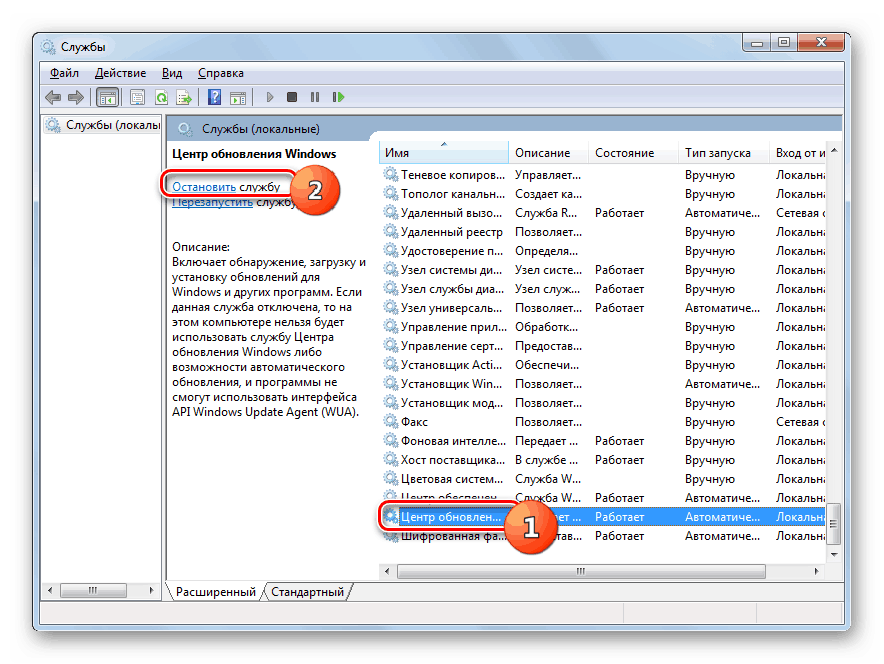
مزيد من التفاصيل:
تحسين أداء الكمبيوتر على Windows 7
كيفية تفريغ المعالج في ويندوز 7
السبب 6: مشاكل لوحة المفاتيح
إذا كانت عجلة الماوس بدلاً من التمرير تعمل كأداة قياس في مستعرض ويب وتطبيقات أخرى مشابهة ، فقد لا يكون السبب في المعالج ، ولكن في لوحة المفاتيح: يتوقف مفتاح Ctrl بسبب مشاكل في الأجهزة أو البرامج. الطريقة الأكثر وضوحًا هي استبدال العنصر المعيب ، ولكن يمكنك الحصول مؤقتًا على تعطيل المفتاح الفاشل برمجيًا أو إعادة تعيينه إلى آخر غير مستخدم كثيرًا. 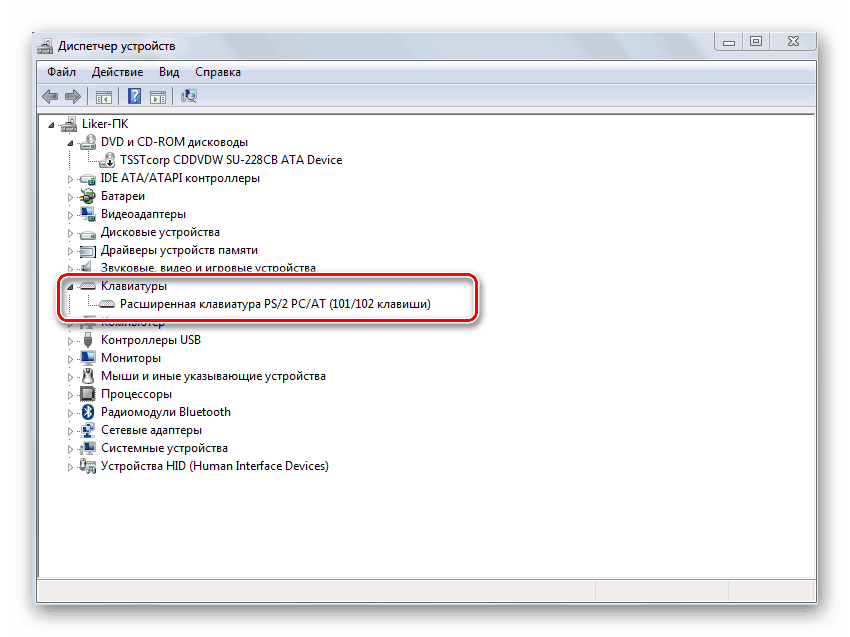
الدروس:
لماذا لا تعمل لوحة المفاتيح على جهاز كمبيوتر محمول
إعادة تعيين المفاتيح على لوحة المفاتيح في Windows 7
استنتاج
استعرضنا المشاكل الرئيسية مع أداء عجلة الماوس على جهاز كمبيوتر يعمل بنظام التشغيل Windows 7 وأدت إلى أساليب للقضاء عليها. تلخيص ، نود أن نضيف أنه من أجل الحد من مخاطر تعطل الأجهزة ، فمن المستحسن عدم حفظ على المحيط وشراء الأجهزة من الشركات المصنعة المؤكدة.